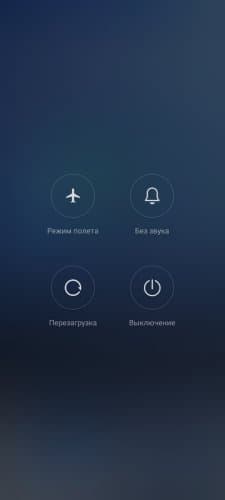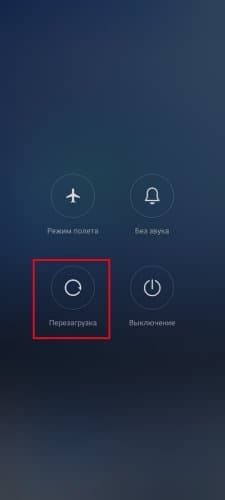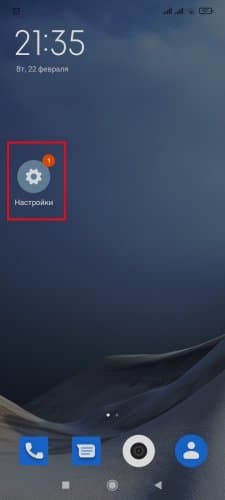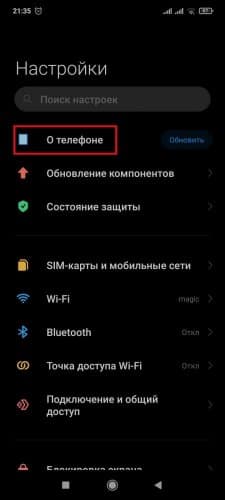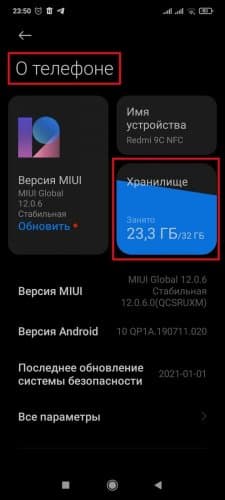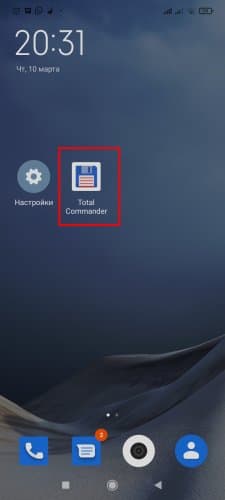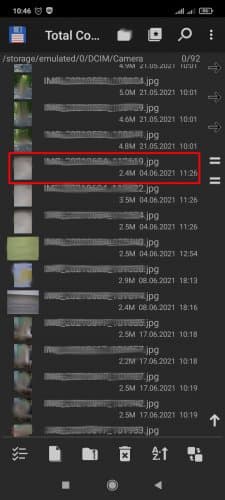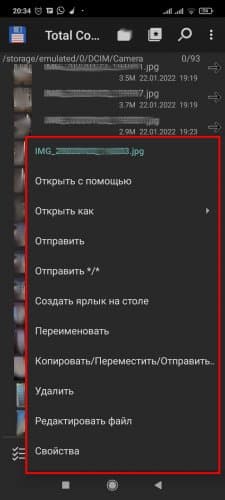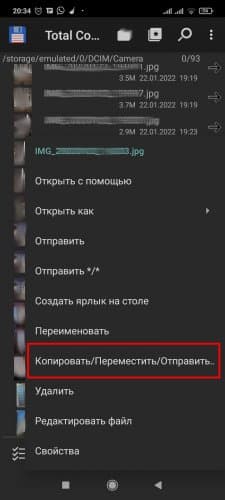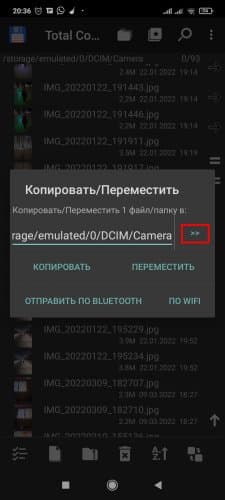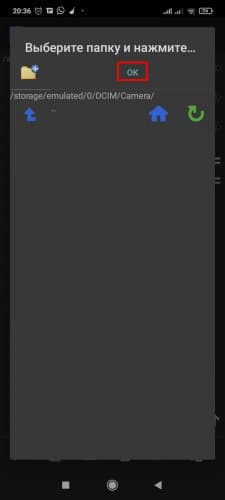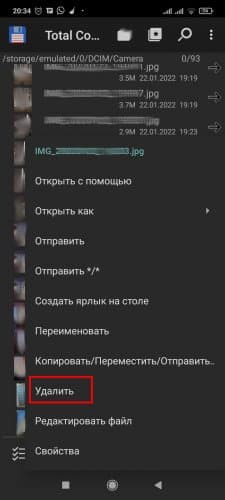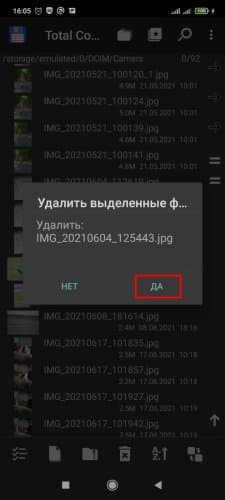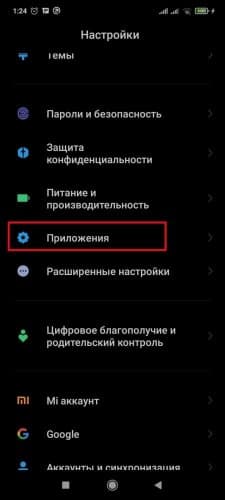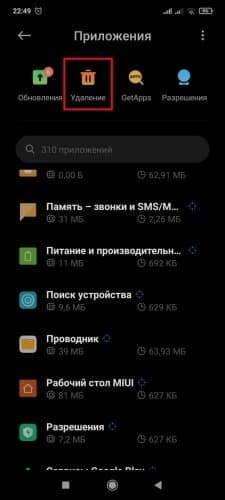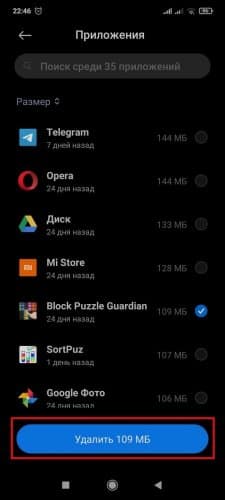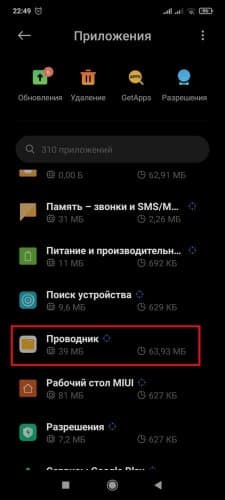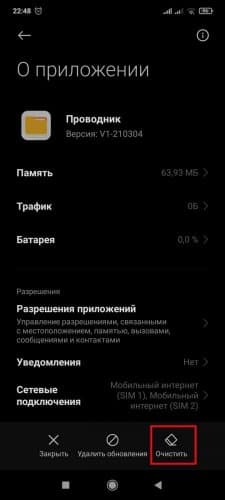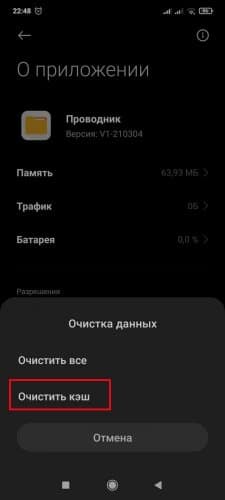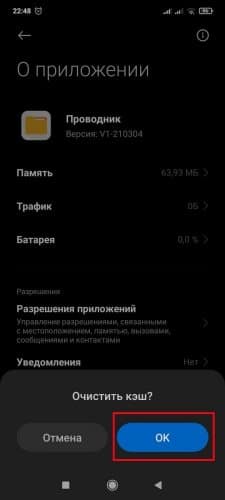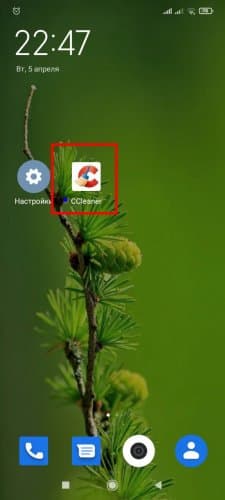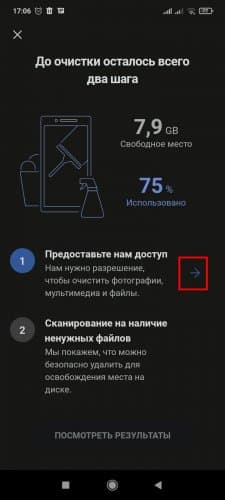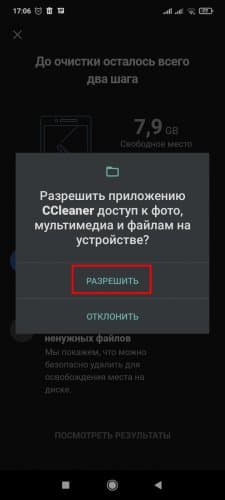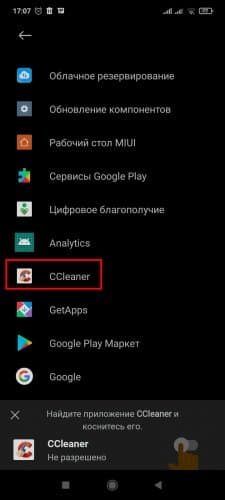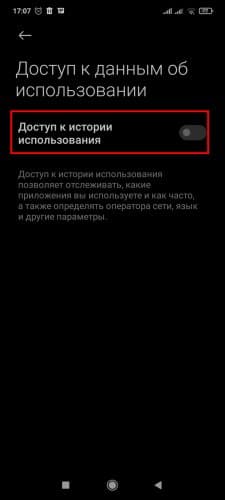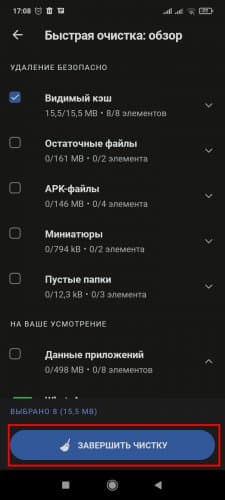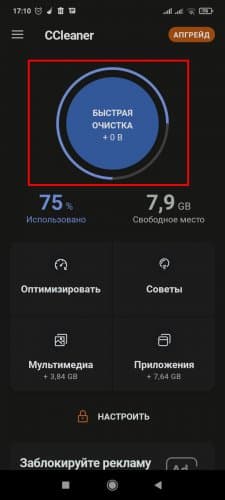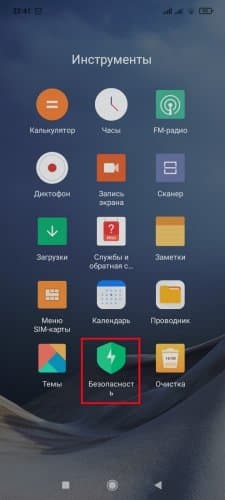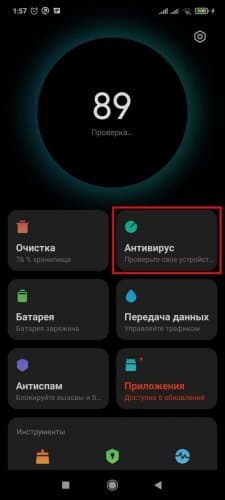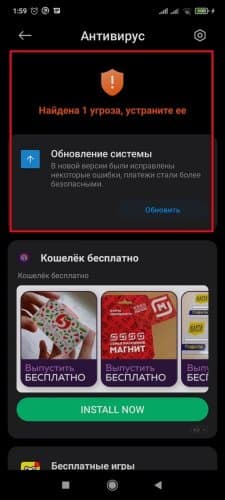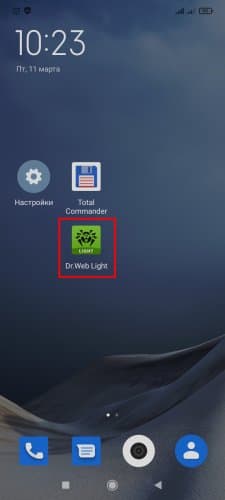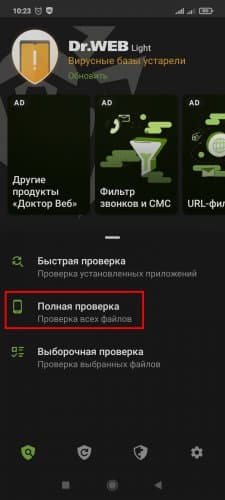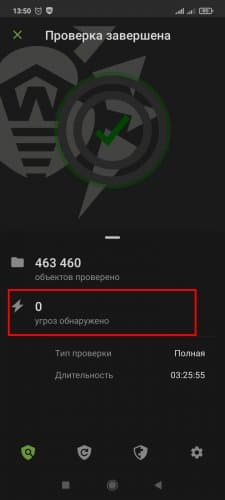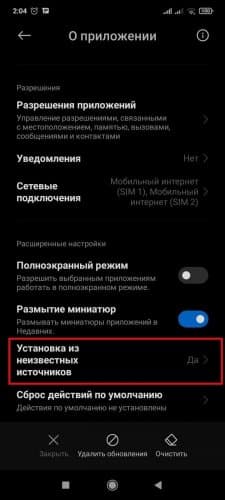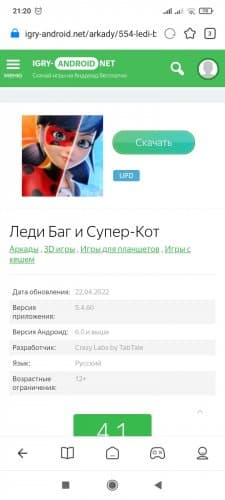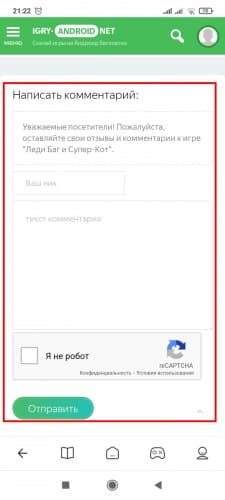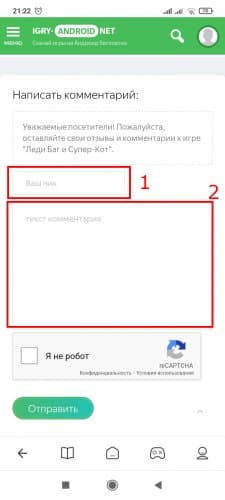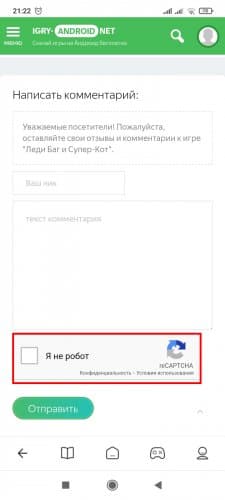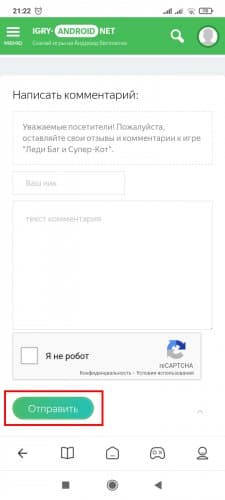Сложности с установкой игры могут появиться в результате:
- Программного сбоя.
- Малого объема свободной памяти.
- Заражения вирусами.
- Наличия запрета на инсталляцию приложений из неизвестных источников.
1. Программный сбой
Решается проблема перезагрузкой устройства. Для этого нужно:
- Нажать кнопку питания для вызова системного меню.
- Выбрать кнопку «Перезагрузить».
После перезагрузки следует повторно попытаться инсталлировать игру. Если проблема не исчезла, перейти к следующей рекомендации данной инструкции.
2. Нехватка памяти
Чтобы узнать, сколько свободного места на гаджете имеется, нужно:
- Зайти в раздел «О телефоне» из «Настроек».
- В блоке «Хранилище» посмотреть объем свободной памяти.
При выявлении достаточного количества места для установки игры перейти к части «3. Вирусы». При обнаружении нехватки памяти требуется произвести очистку устройства от фото, аудио и видео контента.
2.1. Перемещение файлов в другое место
Перенести контент можно на:
- компьютер или ноутбук;
- флешку;
- облако.
Порядок перемещения:
- Запустить файловый менеджер. Это может быть встроенный в Андроид «Проводника» либо стороннее приложение, например, Total Commander, который и будем использовать в качестве примера.
- После выбора файла удерживать на наименовании палец 2 секунды, чтобы появилось меню.
- В предложенном перечне действий выбрать «Копировать/Переместить/Отправить».
- Для перехода к выбору нового места хранения контента кликнуть по двойной стрелке.
- После указания папки, куда будет перемещен файл, нажать «ОК».
- Кликнуть по кнопке «Переместить».
Проверить наличие нужного объема свободной памяти. При обнаружении нехватки места продолжить очистку устройства.
2.2. Удаление контента
Очистка устройства от ненужных файлов осуществляется посредством файлового менеджера: «Проводника» (встроенное приложение в Андроид) или Total Commander (сторонняя программа), на примере которой рассмотрим порядок действий. Для удаления следует:
- Открыть файловый менеджер и выбрать ненужный контент.
- Удерживать палец на наименовании 2 секунды, чтобы появилось меню, и кликнуть пункт «Удалить».
- Подтвердить принятое решение нажатием «Да».
2.3. Удаление приложений
Чтобы очистить место на гаджете, можно удалить неиспользуемые программы и игры. Для этого:
- Из «Настроек» через раздел «Приложения» зайти во «Все приложения».
- Перейти к блоку «Удаление», нажав на значок урны.
- Выбрать приложение и в меню снизу кликнуть на «Удалить».
2.4. Очистка кэша приложений
Удаление кэша стандартным способом имеет один существенный недостаток – нужно зайти в каждую программу, игру и вручную запустить очистку. Альтернатива – использование специальных приложений.
2.4.1. Стандартный способ
Этапы:
- Из «Настроек» через раздел «Приложения» зайти во «Все приложения».
- Выбрать программу или игру.
- В открывшемся окне в нижнем меню кликнуть по «Очистить» и затем «Очистить кэш».
- Подтвердить действие нажатием «ОК».
2.4.2. С помощью стороннего приложения
Рассмотрим порядок очистки кэша на примере CCleaner. Этапы удаления файлов отличаются при первом и последующем запусках программы. Если приложение только установлено, нужно:
- После запуска CCleaner нажать на кнопку «Начать использование».
- Кликнуть «Продолжить с рекламой». Если пользователь негативно относится к рекламным баннерам, стоит продолжить работу с приложением после перехода по кнопке «Перейти сейчас», где предстоит оформить платную подписку.
- Кликнуть «Начать».
- Рядом с пунктом «Предоставьте нам доступ» нажать на стрелку.
- Перейти к снятию запрета на доступ, кликнув «Разрешить».
- Зайдя в CCleaner, сдвинуть бегунок вправо.
- Поставить галочку «Я осознаю возможные риски…» и подтвердить решение нажатием «ОК».
- Рядом с пунктом «Сканирование» кликнуть на стрелку.
- Нажав «Посмотреть результаты», ознакомиться с итогом анализа хранилища устройства.
- Оставить галку напротив «Видимый кэш», а остальные снять.
- Закончить удаление файлов нажатием «Завершить чистку».
Если после очистки места на устройстве, проблемы с установкой игры сохранилась, следует перейти к этапу «3. Вирусы».
Если приложение уже неоднократно использовалось, нужно:
- Запустить анализ состояния памяти нажатием кнопки «Быстрая очистка».
- Убрать везде галочки, кроме «Видимый кэш».
- Закончить удаление файлов нажатием «Завершить чистку».
Если после очистки места на устройстве, проблемы с установкой приложения сохранилась, следует перейти к следующему этапу.
3. Вирусы
Антивирусную проверку можно выполнить с помощью встроенного приложения (имеется не на всех версиях Андроида), либо воспользоваться сторонней программой, например, Dr.Web Light.
3.1. Проверка предустановленным антивирусом
Этапы:
- Из «Безопасности» перейти в «Антивирус».
- Запустить проверку и придерживаться рекомендаций приложения при обнаружении вредоносного кода.
3.2. Использование стороннего приложения
Рассмотрим, как удалить вирусы с помощью Dr.Web Light:
- После открытия программы нажать «Полная проверка».
- Просмотреть итоги сканирования и, если обнаружены вирусы, следовать инструкции антивирусного приложения.
При отсутствии вирусов на устройстве перейти к следующему этапу.
4. Запрет на инсталляцию игр с неизвестных источников
Этапы снятия ограничения на установку игр с неизвестных источников:
- Из «Настроек» через раздел «Приложения» зайти во «Все приложения».
- Кликнуть по строке «Проводник».
- В перечне параметров найти и нажать «Установка из неизвестных источников».
- Кликнуть по бегунку, чтобы стал синим.
При сохранении проблем с инсталляцией игры перейти к заключительному разделу инструкции.
5. Сообщение о проблеме
Если выше изложенные действия не помогли с установкой приложения, нужно сообщить об этом модератору сайта. Для этого:
- На странице новости с игрой спуститься вниз к блоку «Написать комментарий».
- После указания «Ника» перейти к заполнению «Текста комментария». Помимо описания проблемы обязательно написать: версию Андроида и браузера, наименование последнего, название ошибки (если появляется информационное окно с уведомлением), объем свободной памяти.
- Поставить галочку «Я не робот».
- Кликнуть кнопку «Отправить».
Модератор сайта в течение 1-2 дней предоставит развернутый ответ по решению проблемы.
 Ultimate Custom Night
Квесты , Приключения , 3D , Для планшетов , Взломанные , Без интернета , Экшен
Ultimate Custom Night
Квесты , Приключения , 3D , Для планшетов , Взломанные , Без интернета , Экшен
 Five Nights at Freddy's
Аркады , Приключения , 3D , Для планшетов , Взломанные , Без интернета , Экшен
Five Nights at Freddy's
Аркады , Приключения , 3D , Для планшетов , Взломанные , Без интернета , Экшен
 Five Nights at Freddy's 2
Стратегии , 3D , Для планшетов , Взломанные , Без интернета
Five Nights at Freddy's 2
Стратегии , 3D , Для планшетов , Взломанные , Без интернета
 Hello Neighbor
Логические , 3D , Для планшетов , С кэшем , Взломанные , Без интернета
Hello Neighbor
Логические , 3D , Для планшетов , С кэшем , Взломанные , Без интернета
 Five Nights at Freddy's 3
Логические , Для планшетов , Взломанные , Без интернета
Five Nights at Freddy's 3
Логические , Для планшетов , Взломанные , Без интернета
 Minecraft
Аркады , Приключения , 3D , Для планшетов , Онлайн , Взломанные
Minecraft
Аркады , Приключения , 3D , Для планшетов , Онлайн , Взломанные
 Five Nights at Freddy's 4
Аркады , Симуляторы , RPG , Интересные , Взломанные , Без интернета
Five Nights at Freddy's 4
Аркады , Симуляторы , RPG , Интересные , Взломанные , Без интернета
 Dead Cells
Драки , Для планшетов , Интересные , Взломанные , Без интернета , Экшен
Dead Cells
Драки , Для планшетов , Интересные , Взломанные , Без интернета , Экшен
 Roblox
Аркады , 3D , Для планшетов , Онлайн
Roblox
Аркады , 3D , Для планшетов , Онлайн
 60 Seconds: Atomic Adventure
Аркады , Приключения , 3D , Для планшетов , С кэшем , Без интернета , Экшен
60 Seconds: Atomic Adventure
Аркады , Приключения , 3D , Для планшетов , С кэшем , Без интернета , Экшен